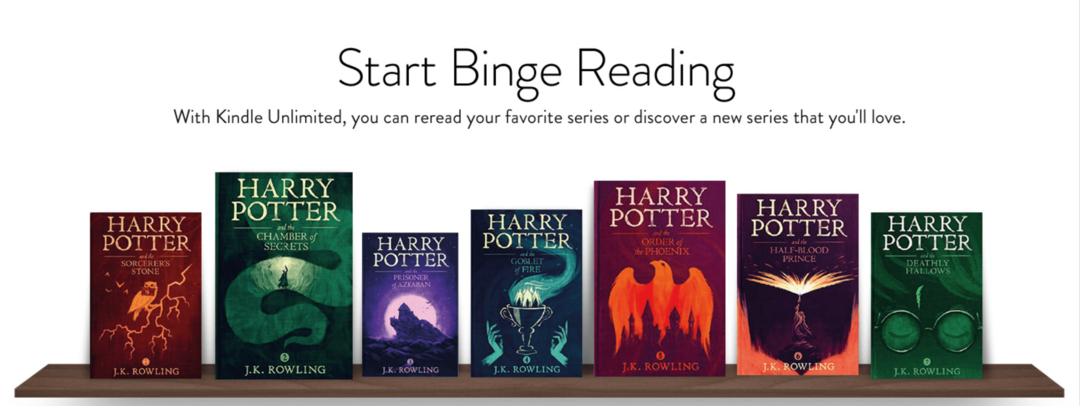Kako dodati zaznamek na vse odprte zavihke Safari naenkrat v iOS
Ipad Apple Iphone Ios Junak / / November 18, 2020
Nazadnje posodobljeno dne

Če uporabljate Safari v iOS-u, ste verjetno odkrili, da se zdi, da se odprti zavihki kopičijo zelo hitro. Tukaj je opisano, kako jih lahko hkrati dodate med zaznamke.
Če uporabljate Safari v iOS-u, ste verjetno odkrili, da se zdi, da se odprti zavihki kopičijo zelo hitro. Ali zaradi lenobe, da bi jih zaprli, ali zaradi namena ponovnega dostopa do spletnega mesta kmalu, se kopičijo. Ta članek bo obravnaval strategijo za ohranitev teh spletnih naslovov, ne da bi bilo treba ohraniti milijon odprtih zavihkov.
Kako dodati zaznamek na vse odprte zavihke Safari naenkrat v iOS
Na iPhonu
Iz katerega koli Tab v Safari, kliknite in pridržite (ne samo tapnite) na Zaznamek na dnu zaslona. S tem bo prikazano Zaznamek meni. Izberite DodajZaznamkiza 8 zavihkov (v tem primeru se število razlikuje glede na število odprtih zavihkov).
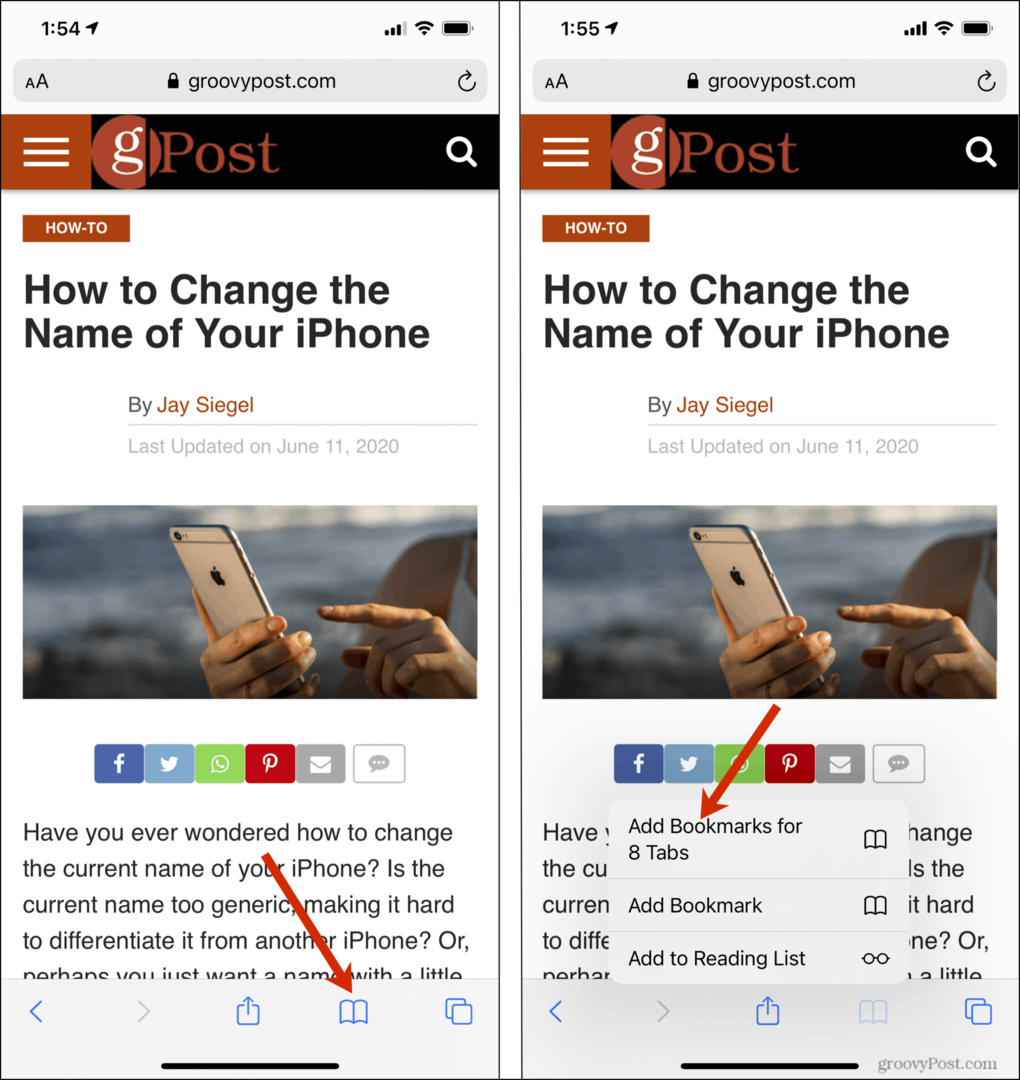
Možnost ustvarjanja a Nova mapa bo prišel gor. Mapo lahko poimenujete, kot želite, lahko pa tudi izberete mesto za mapo. Nato lahko shranite
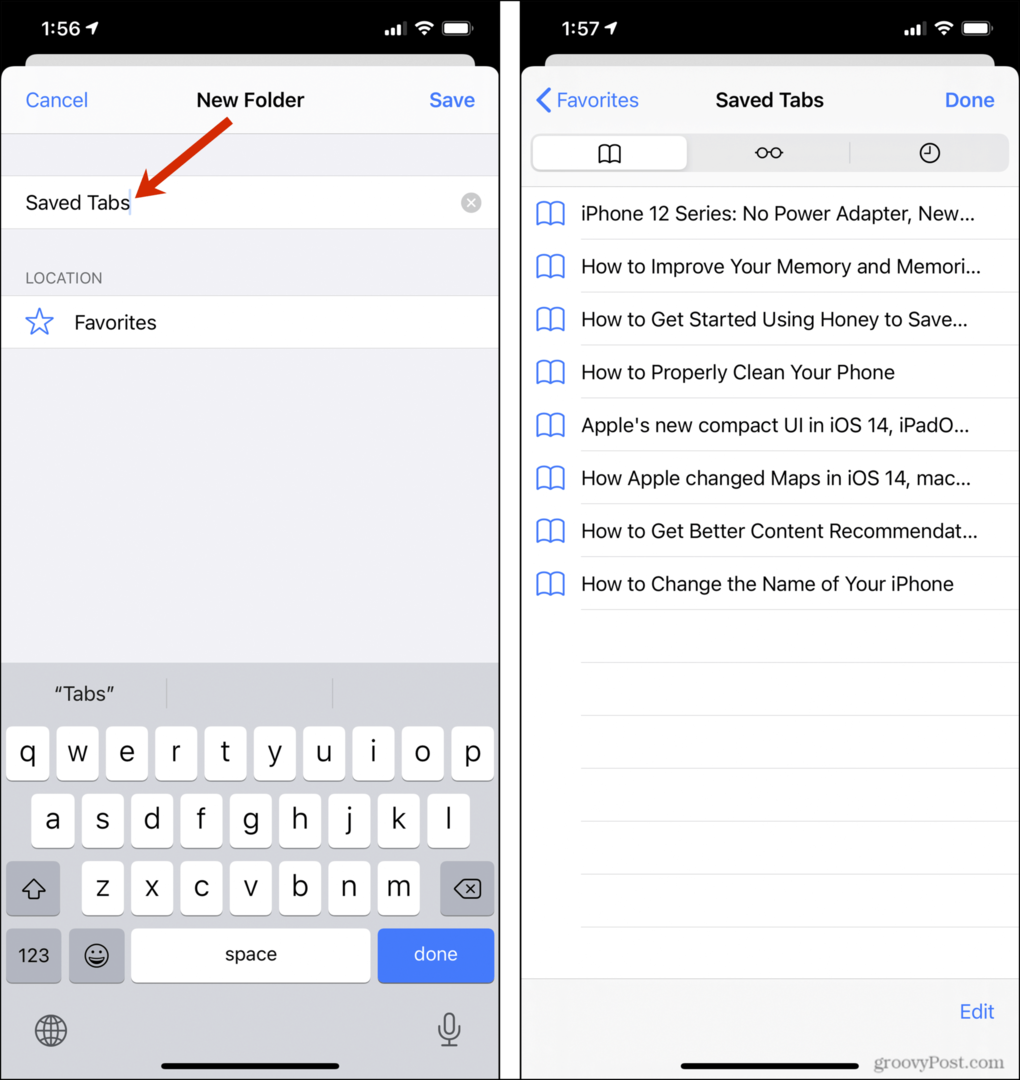
Ko ustvarite zaznamke, odprto mesto preprosto zaprete Zavihki. Pritisnite in držite (ne samo tapnite) Gumb Tab na spodnji desni strani zaslona. Na vrhu menija, ki se prikaže, boste imeli možnost, da zaprete vse odprto Zavihki, kar bo zmanjšalo nered.
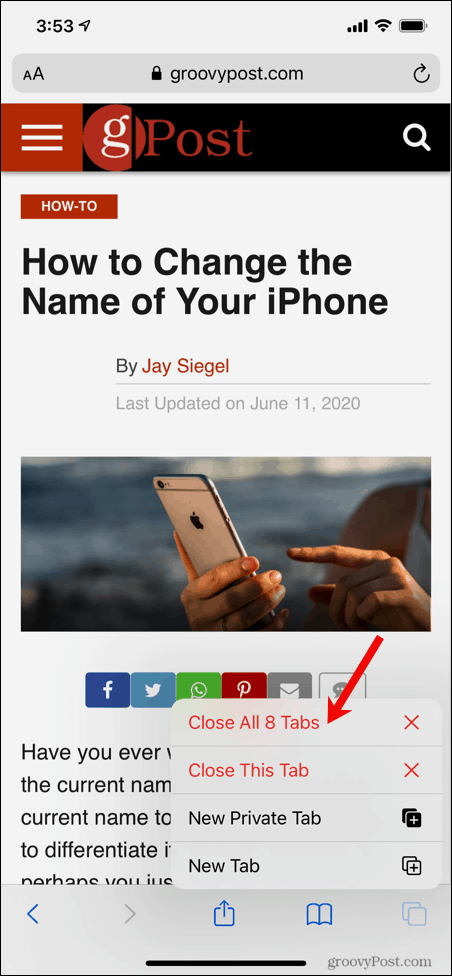
Na iPadu
V Safariju za iPad je postopek enak. Iz katerega koli Tab v Safari, kliknite in pridržite (ne samo tapnite) na Zaznamek v zgornjem levem kotu zaslona. S tem bo prikazano Zaznamek meni. Izberite DodajZaznamkiza 5 zavihkov (v tem primeru se število razlikuje glede na število odprtih zavihkov).

Tako kot pri iPhonu je tudi možnost ustvariti Nova mapa bo prišel gor. Mapo lahko poimenujete, kot želite, lahko pa tudi izberete mesto za mapo. Iz Gumb za zaznamke v zgornjem levem kotu zaslona lahko enostavno odprete novo ustvarjeno mapo in si ogledate Zavihki ki ste ga ustvarili.


Ko ustvarite zaznamke, odprto mesto preprosto zaprete Zavihki. Pritisnite in držite (ne samo tapnite) Gumb Tab na zgornji skrajni desni strani zaslona. Na dnu prikazanega menija boste dobili možnost, da zaprete vse odprto Zavihki, kar bo zmanjšalo nered.
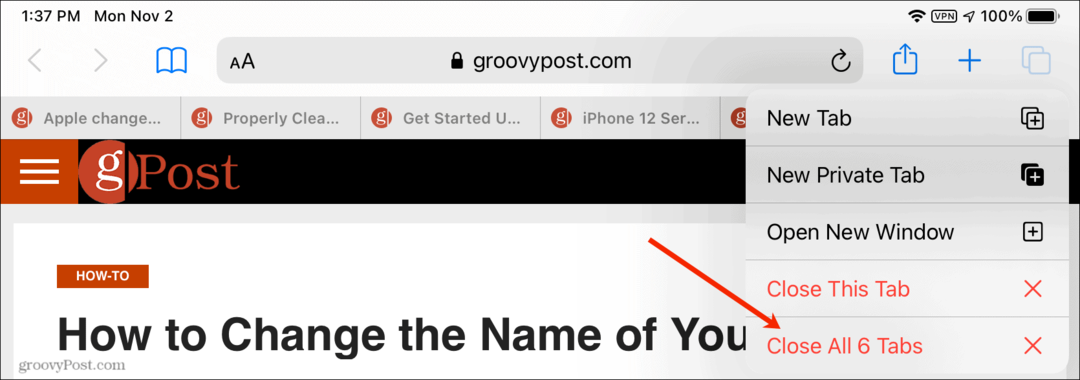
Zaključek
Torej, tukaj je, kar smo opisali zgoraj, je odličen način za shranjevanje bistvenih zaznamkov in zmanjšanje nereda v Safariju za iOS v iPhonu ali iPadu in predlagamo, da poskusite.
Vaš vodnik za skupno rabo dokumentov v Google Dokumentih, Preglednicah in Diapozitivih
Z lahkoto lahko sodelujete z Googlovimi spletnimi aplikacijami. Tukaj je vaš vodnik za skupno rabo v Google Dokumentih, Preglednicah in Diapozitivih z dovoljenji ...